在我们的win10系统中是有自带office办公软件,而每次在打开文档或者表格都要选择打开的程序,十分的麻烦,可以将其设置为默认打开的程序,究竟要如何进行设置,本期的win10教程就来
在我们的win10系统中是有自带office办公软件,而每次在打开文档或者表格都要选择打开的程序,十分的麻烦,可以将其设置为默认打开的程序,究竟要如何进行设置,本期的win10教程就来分享Win10系统默认office设置的方法,一起来了解看看吧。
Win10系统默认office设置方法
1、首先,右键单击word,打开模式,并选择要打开的默认程序。
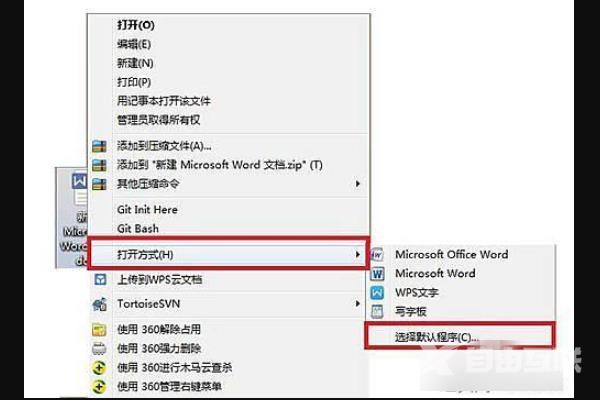
2、选中默认框,点击浏览。
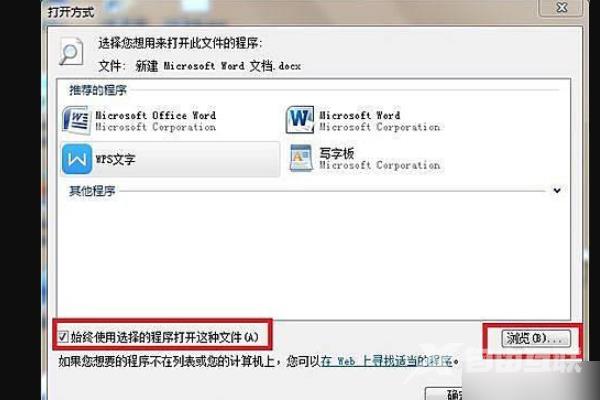
3、打开您安装office的地址。例如,我将其安装在d盘的project2010文件夹中,然后选择openoffice和文件夹。

4、选择winword的默认打开模式,点击打开,此时打开模式窗口已经选择了您刚才选择的打开模式,点击确定即可。

